
Google Chrome'daki yeni "Sekmeyi Kendine Gönder" özelliği, tüm Chrome cihazlarınız arasında hızla sekme göndermenize olanak tanır. Google Chrome'da gizli bir bayrak aracılığıyla kullanılabilen bu özellik, bugün Chrome'un kararlı sürümünde mevcuttur.
Güncelleme : Bu, varsayılan olarak etkindir Chrome 77 . Gizli bayraklara gerek yok!
Nasıl çalışır
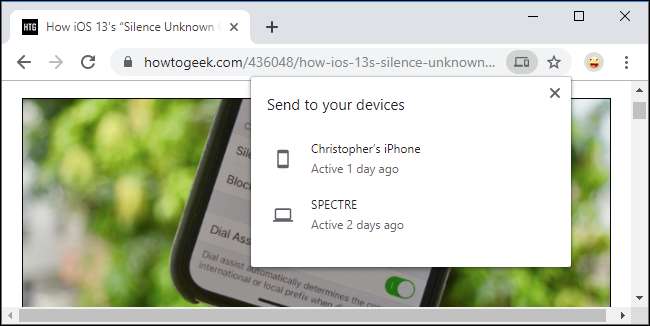
Elbette, kullanıyorsanız, Geçmiş sayfası aracılığıyla diğer cihazlardaki açık sekmelere gizli işaretler olmadan Chrome Senkronizasyonu —Ama bu yeni özellik daha ince ve daha hızlı.
Etkinleştirdikten sonra, bir web sayfasını sağ tıkladığınızda yeni bir "Cihazlarınıza Gönderin" seçeneği bulacaksınız. Windows, Mac, Linux, Chrome OS, Android ve hatta iPhone ve iPad'de Google hesabınızla oturum açmış olduğunuz tüm Chrome tarayıcıları listeler. Bu cihaza bir Chrome sekmesi göndermek için bir cihaz seçin.
Google'ın, bilgisayarınızdaki Chrome tarayıcısından Android telefonunuza sekmeler göndermenize izin veren eski Chrome to Phone tarayıcı uzantısını hatırlıyor musunuz? Öyle bir tür - ancak bilgisayarlarınız arasında da sekmeler gönderebilirsiniz.
Tüm bayraklar gibi bu da devam eden bir çalışma özelliğidir. Herhangi bir zamanda değiştirilebilir veya kaldırılabilir. Google yakında bunu bayrak gerektirmeyen kararlı bir özellik olarak başlatabilir. Ancak, şu anda kararlı sürümünde mevcuttur Google Chrome 76 .
İLİŞKİLİ: Chrome 76'daki Yenilikler Şimdi Kullanılabilir
"Sekmeyi Kendine Gönder" Nasıl Etkinleştirilir?
Bu seçenek bir bayrak olarak mevcuttur. Bulmak için fiş
chrome: // bayraklar
Chrome'un adres çubuğuna girin ve Enter tuşuna basın. Arama kutusunda "Gönder sekmesi" ni arayın.
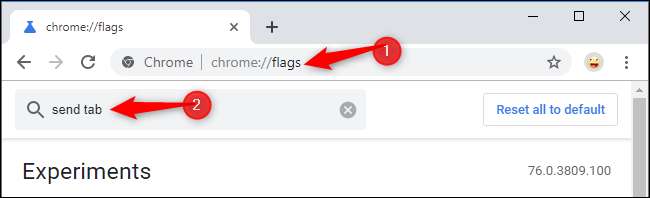
Birkaç farklı seçenek göreceksiniz. En azından "Sekmeyi kendime gönder" ve "Gönderme kullanıcı arayüzünü kendi kendine göstermek için sekme gönder" seçeneklerini etkinleştirmelisiniz — her birinin sağındaki kutuları tıklayın ve "Etkin" i seçin.
Ayrıca, Geçmiş sayfanızdaki gönderilmiş sekmeleri görmek için "Sekmeyi kendi kendine geçmişe gönder" seçeneğini ve tek bir cihaza göndermek yerine tüm cihazlara bir sekme yayınlamanıza izin veren "Kendi kendini yayına gönder" seçeneğini etkinleştirmek isteyebilirsiniz. (Yayın bayrağı, test ettiğimizde işe yaramadı.)
Son olarak, bu özelliği Chrome Senkronizasyonu'nu etkinleştirmeden kullanmak istiyorsanız, "Sekmeyi kendime gönder: senkronizasyon durumundan bağımsız olarak oturum açıldığında kullanımı etkinleştir" seçeneğini etkinleştirin.

İşiniz bittiğinde, Chrome tarayıcınızı bayraklarınız etkin olarak yeniden başlatmak için "Şimdi Yeniden Başlat" ı tıklayın.
Bu işlemi farklı cihazlarda kullandığınız tüm Chrome tarayıcılarda tekrarlayın. Tek bir cihazda kendiniz için sekmeyi yalnızca kendinize gönder seçeneğini etkinleştirirseniz, diğer cihazlara sekme gönderemezsiniz. İPhone ve iPad için Chrome'un bayrakları olmadığını, ancak yine de gönderilen sekmeleri alabileceğini unutmayın.
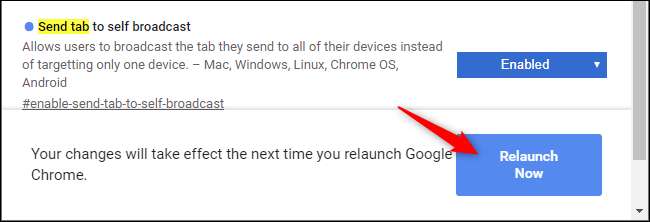
Cihazlarınız Arasında Sekmeler Nasıl Gönderilir
İşaretleri etkinleştirdikten ve web tarayıcınızı yeniden başlattıktan sonra, özelliğe iki yerden erişebileceksiniz.
Cihazlarınıza Gönder menüsünü görmek için bir web sayfasına sağ tıklayabilir ve sekmeyi göndermek için cihazlardan birine tıklayabilirsiniz.
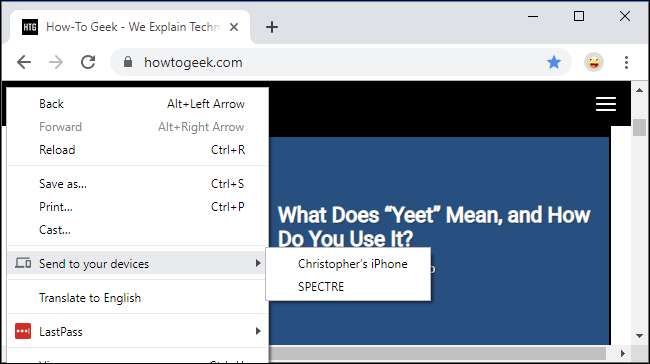
Aynı seçenek, adres çubuğu olarak da bilinen Çok Amaçlı Adres Çubuğu'nda da mevcuttur. Çubuğa bir kez tıkladığınızda çubuğun sağ tarafında, yer işareti (yıldız) simgesinin solunda bir "Bu Sayfayı Gönder" simgesi görürsünüz. Tıkladığınızda, en son ne zaman aktif oldukları ile birlikte cihazların bir listesini göreceksiniz.
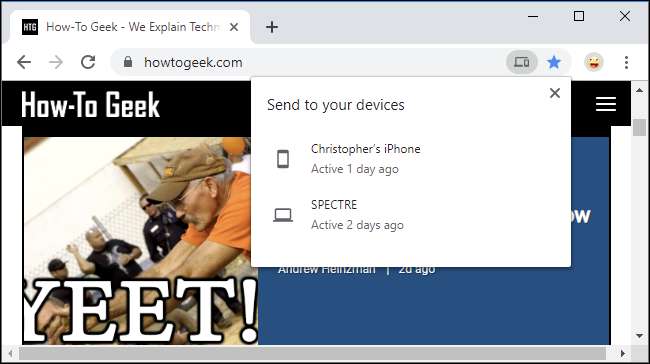
Sekmeyi gönderdiğinizde bir bildirim göreceksiniz.
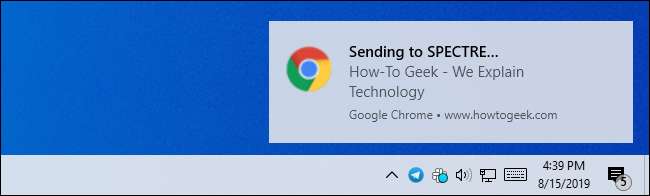
Diğer cihazda da bir bildirim görünecektir. Gönderilen sekmesini Chrome'da hemen açmak için bildirime tıklayın veya dokunun.
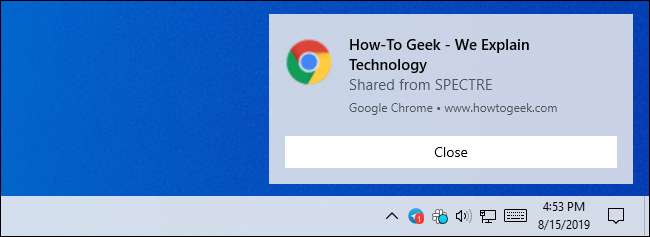
Bazı platformlarda farklı şekilde çalışacaktır. Örneğin, iPhone'da bir bildirim almazsınız, ancak Chrome’un Yeni Sekme sayfasının altında bir "Sekme Alındı" bildirimi görürsünüz. Gönderdiğiniz sekmeyi açmak için "Aç" a dokunun.
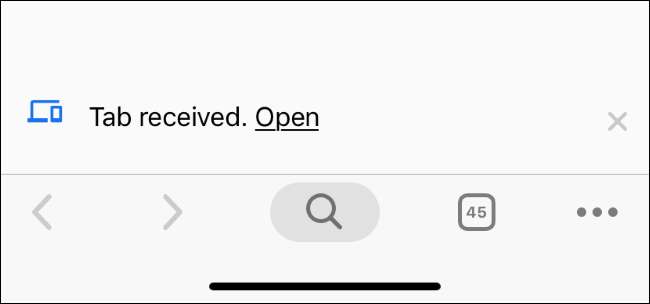
Buradaki listede cihazlarınızdan birini görmüyorsanız, bu işaretler etkinleştirilmiş olarak Google Chrome'un en son sürümünü çalıştırdığından ve tüm cihazlarınızda aynı Google hesabınızda oturum açtığınızdan emin olun.
Diğer özellikler de Chrome bayrakları aracılığıyla kullanılabilir. Örneğin, Google Chrome'da gizli bir "Okuyucu Modu" vardır Mozilla Firefox, Apple Safari ve Microsoft Edge'de bulunan okuma modları gibi çalışır.
İLİŞKİLİ: Google Chrome'un Gizli Okuyucu Modu Nasıl Kullanılır







